Компьютерная грамотность с Надеждой
Прежде чем переходить к вопросу, как на ноутбуке включить или отключить тачпад, следует уточнить, что же это такое — тачпад. Ноутбуки, нетбуки и иные подобные портативные устройства (например, планшетный компьютер) обычно имеют в своем составе встроенную компьютерную мышь. Эта встроенная мышь совсем не похожа на привычную компьютерную мышь, которую можно двигать по столу и нажимать на кнопки.
Встроенная в портативные переносные компьютеры мышь имеет совершенно иное устройство. Если обычная мышка двигается по столу, то встроенная мышка переносных компьютеров стоит, что называется, намертво. Но двигать по ней можно пальцами руки, что по ответной реакции полностью аналогично движению обычной компьютерной мышки по столу.
Плюсы тачпада или для чего нужен тачпад?
Такое неподвижное устройство встроенной мышки удобно для переносных компьютеров, где нужно иметь как можно меньше движущихся частей. Именно в силу того, что сам компьютер является переносным, в нем не желательно иметь еще что-то двигающееся.
По этой встроенной мышке можно не только двигать пальцем, но и выполнять много других действий. Например, можно постукивать по встроенной мышке, что будет аналогично нажатию на левую кнопку обычной компьютерной мыши. В более развитых компьютерах, особенно в MAC производства компании Apple, на встроенной мышке можно движениями нескольких пальцев поворачивать изображение, увеличивать или уменьшать его масштаб и выполнять множество других удобных действий.
Также встроенные мышки переносных компьютеров имеют левую и правую кнопки, полностью аналогичные левой и правой кнопкам обычной компьютерной мышки.
Действия на встроенной компьютерной мышке портативных переносных устройств выполняются чаще всего касаниями пальцев рук по прямоугольной площадке на корпусе компьютера. Поэтому такая мышка получила название «тачпад» от английских слов «touch» – касаться и «pad» – площадка. На простом языке
«тачпад» означает «касаться пальцами специальной площадки».
А если говорить техническим языком, то
Минусы тачпада или как тачпад мешает пользователю
У любого удобства всегда может найтись и обратная сторона – неудобство. Этот «закон вредности» не обошел и тачпад (сенсорную панель, встроенную мышку переносных компьютеров).
Дело в том, что обычно эта сенсорная панель конструктивно расположена чуть ниже клавиатуры компьютера (ноутбука, нетбука, планшетного компьютера и т.п.). При работе с клавиатурой можно незаметно для себя самого случайно коснуться и тачпада, той самой панели (площадки), расположенной ниже клавиатуры.
Тачпад любое прикосновение не только пальцем, но и, например, манжетой рубашки может воспринимать, как сигнал к действию. По этому ложному сигналу в компьютер из тачпада пойдет сигнал, например, на перемещение курсора мыши вверх, вниз, влево или вправо.
И теперь представьте себе, например, что Вы печатаете текст. И вдруг в какой-то момент курсор мыши «съезжает» совершенно в другое место текста, где Вы продолжаете, ничего не подозревая, печатать текст дальше. Далеко не все владеют методом слепой печати, поэтому при печати все внимание, обычно, направлено не на экран, а на клавиатуру. И Вы просто не замечаете, что курсор уже давно «съехал», и текст печатается совершенно не там, где он должен быть.
Неприятно? Еще бы. А потом надо все править, искать, куда «уехал» текст. Извлекать его оттуда, перемещать туда, где этому тексту место. Долго и порой нудно приходится все исправлять.
Поэтому разработчики портативных переносных компьютеров давно озаботились проблемой временного выключения тачпада, сенсорной панели, встроенной мышки. Если, конечно, это нужно пользователю. Эта функция выключения (и, разумеется, включения, если тачпад вновь востребован) весьма удобна. Поэтому полезно знать и уметь этой функцией пользоваться.
В домашних условиях, где ноутбук можно поставить на стол, многие предпочитают пользоваться обычной компьютерной мышкой. Только в этом случае включенный тачпад может сильно мешать, поэтому возникает вопрос: как отключать/включать тачпад?
Производители побеспокоились о функции выключения тачпада. Для этого в ноутбуках предусмотрена специальная клавиша либо комбинация клавиш. К каким-либо специальным техническим или программным средствам прибегать не нужно.
7 компьютерных клавиатур будущего, которые уже существуют
Получайте на почту один раз в сутки одну самую читаемую статью. Присоединяйтесь к нам в Facebook и ВКонтакте.

Клавиатуру, в отличие от многих других компьютерных периферийных устройств, не постигла участь мамонта – этот аксессуар все также нужен пользователям, как и тридцать лет назад. Однако технологии заставляют данный девайс меняться, становиться все более сложным и совершенным. И сегодня мы расскажем про 7 клавиатур будущего , которые создаются уже сейчас.
HP Sprout – революционный настольный компьютер без клавиатуры и мышки
В компании HP уверены, что пришла пора забыть о клавиатуре для настольных персональных компьютеров как о физическом предмете. Ведь ее можно сделать виртуальной. Речь идет не о полном переносе клавиатуры на сенсорный экран ПК, а о создании принципиально новой технологии.

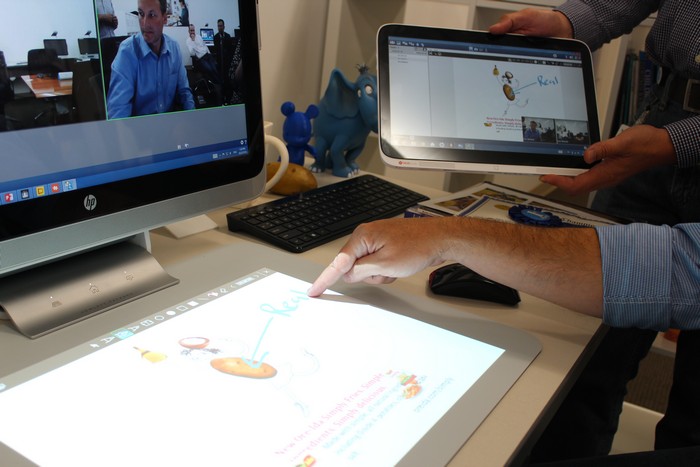
Компьютер HP Sprout обладает встроенным проектором, который превращает панель Touch Mat в клавиатуру, дополнительный экран, панель инструментов разных программ, электронный мольберт и множество других устройств. Емкостная камера и датчик глубины Intel RealSense отслеживают движение рук пользователя относительно этой панели, захватывая их и превращая в сигналы для управления компьютером.

Взаимодействовать с Touch Mat можно не только пальцами, но и при помощи специального пера – панель поддерживает до двадцати точек прикосновения.
101touch – многофункциональная сенсорная клавиатура будущего
Проект с названием 101touch также подразумевает превращение клавиатуры в многофункциональное компьютерное устройство, которое может заменить собой множество других девайсов, которые раньше представляли собой отдельные гаджеты.
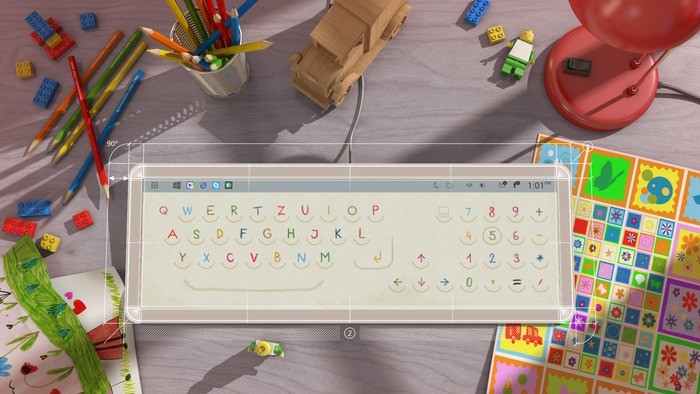
По внешнему виду и техническим параметрам клавиатура 101touch является «потомком» планшетного компьютера. Вместо клавиш у этого устройства находится вытянутый горизонтально сенсорный дисплей, который умеет отображать не только кнопки с буквами и цифрами, но и любое другое изображение.
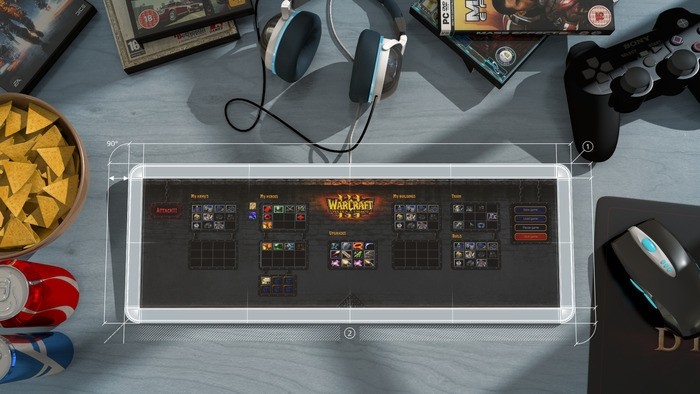
Это может быть планшет для рисования, панель управления игрой или программой, виртуальная клавиатура пианино или микшерский пульт для диджея – количество функций ограничено лишь потребностями пользователя.

Клавиатура 101touch обладает вытянутым горизонтально сенсорным экраном с диагональю 18,3 дюйма и работает под управлением фирменной оболочки 101touch для операционной системы Android.
Bento – модульный ноутбук с клавиатурой на базе планшета
Авторы концепции ноутбука с названием Bento также предполагают использовать в качестве клавиатуры для компьютера планшет. Но это будет не специальное устройство, а обычная, серийная «таблетка», которую можно подключить к лэптопу.

Дело в том, что Bento – это модульный ноутбук, который состоит из нескольких разных девайсов, работающих не только вместе, но и по-отдельности. Клавиатурой в нем станет планшет, а тачпадом – смартфон. Сама же основа лэптопа будет нести в себе лишь стационарный монитор, дополнительный аккумулятор и гарнитуры связи между составляющими этого компьютера.
А вот за вычислительные возможности и память устройства будут совокупно отвечать процессоры смартфона и планшета, являющихся интегрированными частями Bento, а также их оперативная и постоянная память. Вместе они станут работать быстрее.

Помимо этого, в ноутбук Bento можно вставить модули, отвечающие за дополнительную память, а также внешний аккумулятор или солнечную панель.
Невидимая клавиатура AirType
AirType – это клавиатура для людей, которые в совершенстве овладели методом слепого набора текста, ведь данное устройство вообще избавляет нас от визуальной составляющей клавиш.

В AirType нет никакой клавиатуры в привычном нам понимании этого слова. В данном устройстве она реализована в виде двух небольших ремешков, которые крепятся к ладоням пользователя в области костяшек его пальцев на правой и левой руках. Чтобы набирать текст человеку нужно лишь начать имитировать движение кисти при работе с реальной клавиатурой – устройство AirType будет считывать эти импульсы и преобразовывать их в электронные сигналы.
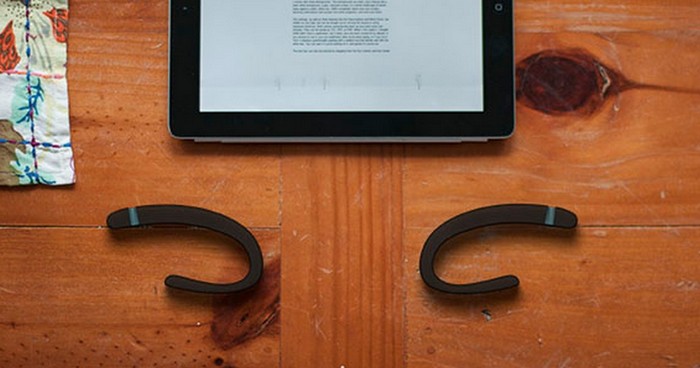
Конечно, AirType – это девайс не для начинающих пользователей. Это устройство для людей, которые уверенно себя чувствуют при работе с текстом, которым клавиатура нужна каждый день и практически каждый час, но они не хотят носить физический вариант этого гаджета с собой.

AirType – это идеальная внешняя клавиатура для планшетных компьютеров, смартфонов и других подобных устройств.
Клавиатура Puzzle Keyboard, состоящая из отдельных модулей
[GO=https://novate.ru/blogs/091113/24489/]Puzzle Keyboard – это клавиатура, которая добавляет в вашу работу с компьютером элемент игры и фантазии. Ведь она не является единым устройством, а представляет собой нечто вроде паззла –состоит из множества отдельных кнопок, которые можно собирать в любом порядке и форме.

Сейчас большинство среднестатистических пользователей компьютера вообще не понимает, зачем им несколько десятков «лишних» клавиш на клавиатуре, которыми они никогда не пользовались. В случае же с Puzzle Keyboard человек сам может собирать идеальное устройство для ввода текста, рассчитанное именно под его нужды и требования.

Концепция Puzzle Keyboard предлагает пользователю собирать из клавиш «пиксельные» картинки, давать им на клавиатуре разные углы по отношению друг к другу, располагать кнопки так, как человеку удобно, и даже смещать их в стороны целыми рядами или группами.
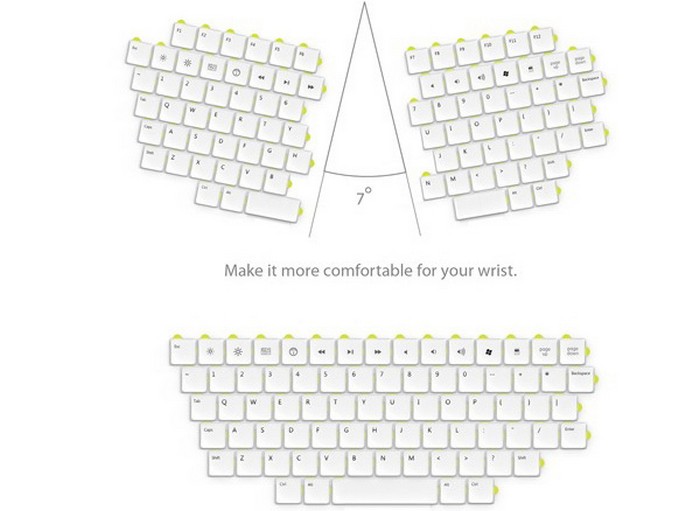
Qii – карманная клавиатура больших размеров
Устройство с названием Qii – это клавиатура, которую легко носить с собой в кармане штанов или даже в дамской сумочке. При этом устройство имеет совершенно не карманные размеры – в развернутом виде оно вполне сравнимо с полноценной клавиатурой для настольного персонального компьютера.

Многократное уменьшение клавиатуры Qii в размерах достигается за счет ее гибкой конструкции. Устройство можно сматывать в трубочку, которая, собственно, и помещается легко даже в нагрудном кармане рубашки.
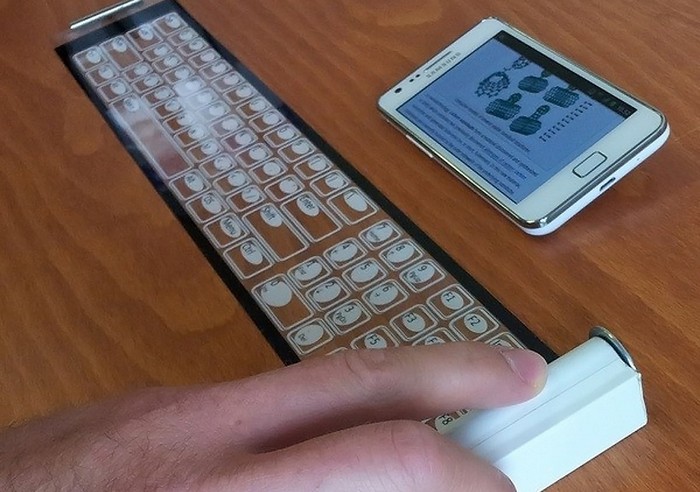
Динамическая клавиатура Optimus Popularis Keyboard от Студии Артемия Лебедева
Optimus Popularis Keyboard – это еще одна клавиатура для людей с фантазией, это устройство для тех пользователей, которые не хотят, чтобы им навязывали правила, а собираются сами их создавать.

В клавиатуре Optimus Popularis Keyboard ни одна из клавиш не имеет своего постоянного места или постоянной функции. Вы можете разместить на любой из них любую букву, цифру, пиктограмму или даже цветное изображение – клавиши настраиваются в считанные секунды.
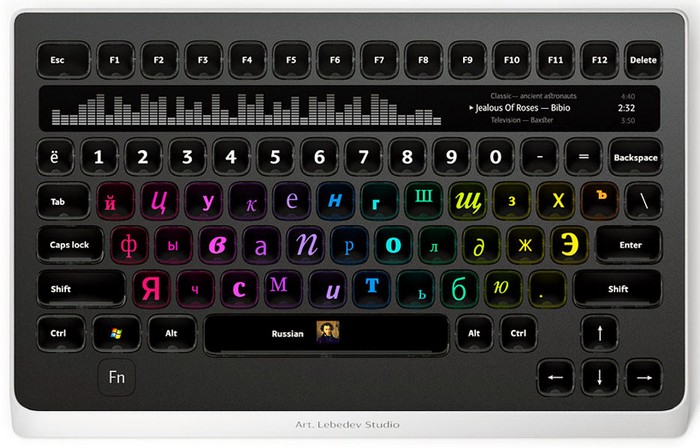
Каждая кнопка на клавиатуре Optimus Popularis Keyboard – это полноценный цветной дисплей с разрешением 72 на 72 пикселя. А в верхней части устройства, между обычными клавишами и функциональными, находится горизонтально вытянутый сенсорный дисплей для отображения и ввода важной информации.
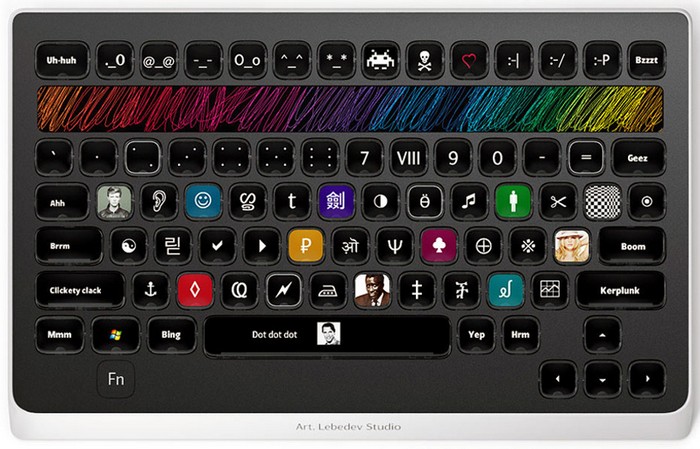
Устройство Optimus Popularis Keyboard создано для писателей, журналистов, дизайнеров, архитекторов, инженеров, программистов и любых других людей, которые хотят, чтобы их компьютерная клавиатура максимально соответствовала их профессиональным и техническим запросам, для людей, которым не хватает кнопок на стандартных устройствах подобного рода.
Кнопочное разнообразие: еще один обзор необычных клавиатур от современных дизайнеров.
Заключение
Подведем итоги. Сенсорная панель Wireless Rechargeable Touchpad T650 принадлежит к относительно новому подклассу устройств ввода, перспективы которых пока неочевидны. Дизайн и качество изготовления этой модели достойны восхищения (собственно говоря, от Logitech мы другого и не ожидали). Беспроводное соединение работает стабильно, продолжительность автономной работы измеряется неделями.
По сравнению с опробованной несколькими месяцами ранее мышью Touch Mouse M600 сенсорная панель Wireless Rechargeable Touchpad T650 стала значительным шагом вперед. Улучшена эргономика, заметно расширен набор поддерживаемых жестов, а фирменное ПО обеспечивает гораздо более широкие и разнообразные возможности по их настройке и конфигурированию.
Тем не менее, исходя из двухнедельного опыта эксплуатации, мы не рискнем рекомендовать сенсорную панель Wireless Rechargeable Touchpad T650 в качестве полноценной замены мыши для работы с настольным ПК. Основная проблема заключается в том, что эффективность сенсорной панели в значительной мере зависит от специфики используемых приложений: с одной стороны, это отличный вариант для управления веббраузером, а с другой — при работе с текстовыми и графическими редакторами без мыши всё равно не обойтись. Переход с ОС Windows 7 на Windows 8 в этом смысле мало что меняет: существенным отличием является разве что адаптированный под сенсорные устройства стартовый экран. Возможно, определенные сдвиги будут происходить по мере увеличения количества приложений, разработанных специально для Windows 8.
Таким образом, на данном этапе развития ОС для настольных систем сенсорные панели имеет смысл рассматривать не как альтернативу мыши, а скорее как удобное дополнение к привычному набору устройств ввода.
Редакция выражает благодарность российскому представительству компании Logitech за предоставленное устройство Logitech Wireless Rechargeable Touchpad T650.
Автономность
Серьезные нагрузки устройству при беспроводной работе противопоказаны — это обратная сторона легкости. Хоть на сайте и указано до недели использования от одной зарядки, но с примечанием «при умеренном ежедневном использовании». Фактически таковое подразумевает немного порулить медиаприставкой перед сном, поскольку при использовании клавиатуры как основного и единственного способа работы с компьютером она у нас не прожила ни одного рабочего дня целиком. Шесть часов — лучший результат. При меньшей интенсивности, может быть, получится восемь, но с трудом. На деле это не слишком мешает, просто придется на часок превратить клавиатуру в проводную. Причем она прекрасно заряжается от стандартной зарядки, продолжая параллельно с этим исполнять свои функции по беспроводному интерфейсу, так что менять ничего не надо. А чтобы заряжать пореже, в моменты неактивности желательно отключать устройство кнопкой — спящий режим, как нам кажется, пока реализован не идеально.
В духе современности ПО для настольных систем на данный момент нет, зато есть фирменное приложение Clevetura для Android и iOS. Во время анонса было сказано, что с его помощью можно будет обновлять прошивку клавиатуры и настраивать ее работу.
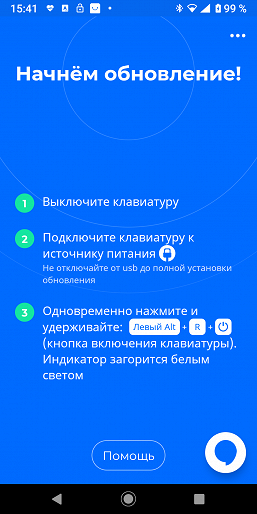
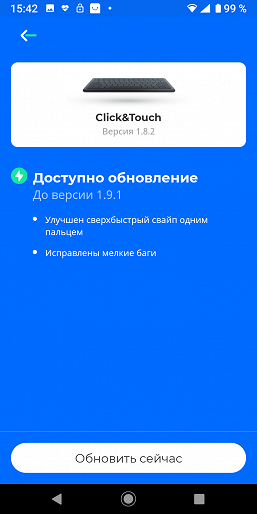

Прошивки действительно выходят — нам даже уже удалось разок обновиться. А вот настроек пока нет. Будем надеяться, что появятся. Если еще и какие-нибудь макросы «завезут» причем с возможностью создавать разные для разных каналов коммутации — вообще все станет замечательно.
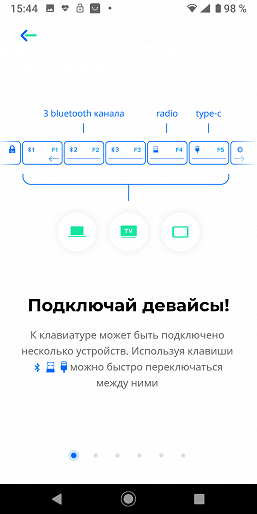
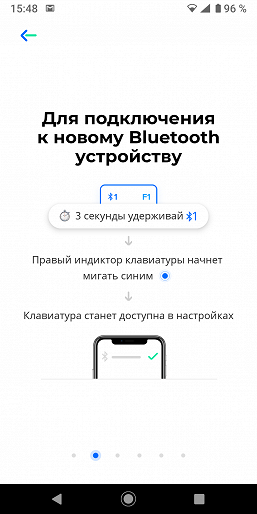
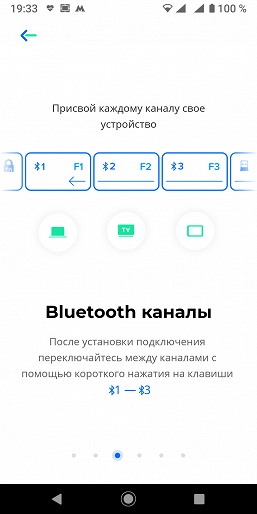
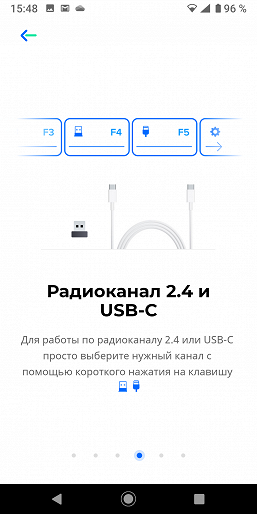
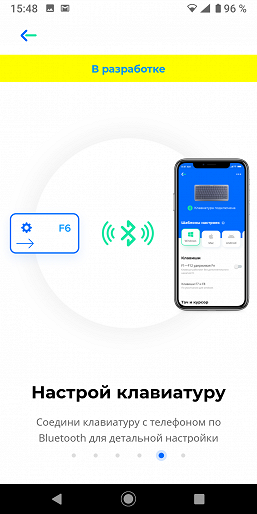
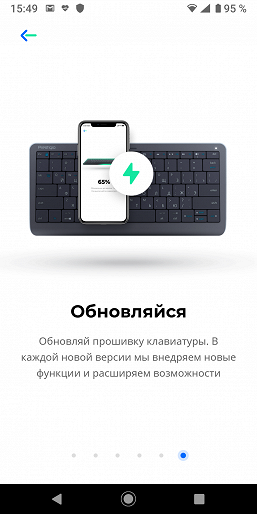
Пока же основное, для чего может пригодиться приложение — быстро посмотреть краткую инструкцию по эксплуатации: такую же, как бумажная. Ну и обновиться, разумеется.
Да, она работает. Везде, даже с Mac

В отличие от Click&Touch первого поколения, второе поддерживает жесты тремя пальцами. Благодаря этому работают почти все важные системные взмахи macOS активны.
Я смог привычными движениями листать рабочие столы, открывать Mission Control, переключаться между развёрнутыми приложениями.
На мои жесты не отозвалось переключение страниц через два пальца, вызов пункта уведомлений и демонстрация Launchpad, требующая ввода четырьмя пальцами.
К остальным элементам привык за пять минут. Чтобы перетащить окно, нужно два раза на нём тапнуть и, не отпуская, двигать. Так же переключается слайдер страниц и активируется выделение текста.
Одно касание работает вместо клика по ЛКМ. Касание двумя пальцами заменяет правую кнопку мыши.
Не обязательно даже нажимать их полноценные аналоги под пробелом. Хотя они работают, пользоваться удобнее именно касаниями на тэчпаде.
В целом к жестам привык за пару часов. Они заменили трекпад ноутбука при работе и в Photshop, и в текстовом редакторе.
Да, это не полноценная замена встроенного трекпада, но для мобильности в случае с другими устройствами Click&Touch 2 не прерывает рабочего процесса.
Microsoft All-in-One Media Keyboard

Клавиатура All-in-One Media Keyboard — идеальное устройство для дома, офиса. Она имеет полноразмерный набор клавиш, интегрированную мультисенсорную панель (последняя поддерживает разные действия: печать, перетаскивание, увеличение, нажатие). Настраиваемые горячие мультимедийные клавиши обеспечивают быстрый доступ к интернету и любимой музыке, фотографиям, фильмам. Устройство очень прочное, поэтому можно не опасаться ударов, падений или пролитого кофе. Радиус действия — 10 м, это меньше, чем в Rii RT-MWK08 Black USB. Эта клавиатура использует технологию шифрования Advanced Encryption Standard (AES), которая разработана, чтобы защитить вашу информацию путём шифрования данных о нажимаемых клавишах. Каждая клавиатура надёжно соединена со своим приемопередатчиком, важная информация никогда не передаётся беспроводным способом. Устройство совместимо только с Windows.
- Красивый вид.
- Система защиты Advanced Encryption Standard.
- Защита от воды.
- Прочный корпус.
- Завышенная цена.
- Поддержка ПК только на Windows OS.
- Минимум настроек и функций.
- Быстро затирается корпус.
- Чтобы нажать клавиши от F1 до F12, нужно зажимать Fn.
- Периодически плохо срабатывает тачпад.
Считаю, что клавиатура не стоит своих денег: её цена завышена и составляет 2290 рублей. У неё небольшой радиус действия, можно настроить под себя. Хотя она ударопрочная, влагозащищённая, но клавиши и корпус на ней затираются очень быстро, что говорит о низком качестве материалов. Тормозит и периодически неправильно работает тачпад: при нажатии правой кнопки нажимается левая. Рекомендую модель Rii RT-MWK08 Black USB: технологична, больше функций, а стоит она дешевле.

Лучшая бюджетная клавиатура
Microsoft Wired Desktop 600

Солидное качество сборки, устойчивая к разливу воду, надежная клавиатура без излишеств.
Хорошие | У большинства есть это
Средние | Конкуренты могут быть лучше
Мы предпочли бы купить ее за меньшую цену без прилагаемой мыши.

Если вы просто ищете базовую клавиатуру, вам будет трудно найти что-то столь же прочное, как Wired Desktop 600 от Microsoft. Она вышла давно, и мы видели ее в комплекте со многими системами ПК на протяжении многих лет, но это далеко не плохой показатель, это просто означает, что она имеет проверенный дизайн, который способен выдерживать испытание временем.
Сама клавиатура вогнутая по форме с пробелом и цифровыми клавишами выше, чем строки букв. Клавиши легко нажимаются без особых усилий для комфортного и спокойного ввода текста. Существуют специальные медиа-кнопки для воспроизведения/паузы, увеличения, уменьшения громкости и отключения звука, полный ряд функциональных клавиш и горячая клавиша калькулятора.
Эта проводная клавиатура спроектирована так, чтобы противостоять случайному разливу и готова работать сразу из коробки — просто подключи и играй, никакого программного обеспечения для установки.
Microsoft Wired Desktop можно найти примерно за 23 доллара в Интернете, поставляющуюся с базовой оптической мышью с двусторонним управлением. Если вы ищете дешевую, но надежную полноразмерную клавиатуру, не обращаете внимания на клавиши нижнего профиля и не любите менять батареи в беспроводных устройствах, это ваша клавиатура.

Лучшие клавиатуры для игр, беспроводные, с подсветкой, тачпадом и .
Лучшие с подсветкой
Механические клавиатуры с самыми тихими переключателями обычно относятся к категории геймерских. Девайсы рассчитаны на интенсивное использование в том числе и в ночное время.
SteelSeries Apex M750
Механическая клавиатура оснащена клавишами с переключателями QX2, обеспечивающими быстрый отклик. Устройство подходит для рабочих и игровых целей. Есть подсветка с широкой возможностью настройки.

Цена механической клавиатуры Apex M750 начинается от 14000 рублей
- широкие настройки подсветки;
- износостойкое покрытие клавиш.
- высокая цена;
- скользкие ножки.
Corsair Strafe RGB MX Silent
Игровая клавиатура с подсветкой оборудована тихими механическими переключателями Brown, Blue или Red. Есть съемная панель с мягким покрытием для рук. Для каждой кнопки можно установить индивидуальные игровые настройки.

Цена Corsair Strafe начинается от 9900 рублей
- тихая работа;
- динамическая подсветка;
- подставка под запястья.
- дорого стоит;
- требуется специальное ПО.
Qumo Dragon War Mechanicus
Дизайнерская клавиатура с механическими кнопками на металлической пластине обладает длительным рабочим ресурсом. Оснащена подсветкой, которую можно настраивать. Позволяет управлять мультимедийными функциями через специальные клавиши.

Купить клавиатуру Qumo можно от 4000 рублей
- относительно недорогая;
- тихая;
- механические клавиши сразу реагируют на нажатия.
- быстро стираются буквы;
- примерно через год использования перестают работать некоторые кнопки.
Rapoo V500RGB Alloy
Механический малошумный девайс с подсветкой поддерживает 18 режимов световых эффектов. Корпус алюминиево-пластиковый, долговечный. Производитель гарантирует ресурс кнопок до 60 млн. нажатий.
Внимание! В клавиатуре предусмотрена защитная пленка по краям, предохраняющая от попадания жидкостей.

Цена Rapoo Alloy стартует от 5000 рублей
- компактная;
- не стираются кнопки;
- недорогая.
- нет подставки под запястья;
- жесткий кабель.
Qcyber Dominator TKL
Эргономичная механическая клавиатура с нестираемыми клавишами оснащена пятью точками опоры. Не скользит на столе, хорошо подходит для игр. Подсветку можно настраивать в трех вариантах яркости.

Приобрести Qcyber Dominator можно от 3300 рублей












